Как включить двухфакторную аутентификацию в вашей учетной записи Fitbit
Опубликовано: 2022-06-20Fitbit — один из самых популярных брендов носимых устройств. Таким образом, на рынке вы найдете различные трекеры и умные часы Fitbit в разных ценовых категориях, каждая из которых направлена на улучшение вашего здоровья и достижение ваших целей в фитнесе.
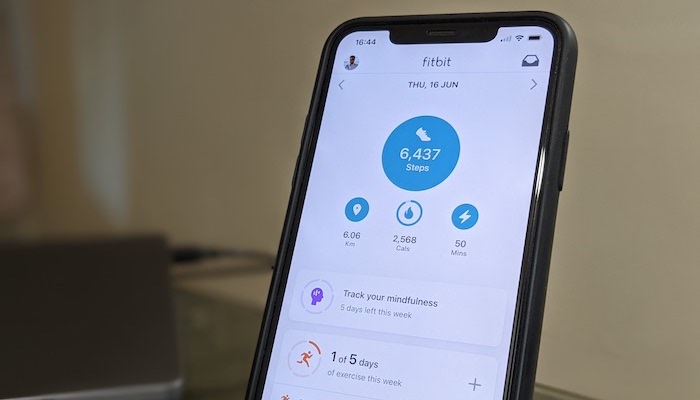
Поскольку большая часть информации о фитнесе и здоровье, которую вы отслеживаете с помощью носимых устройств Fitbit, является конфиденциальной, вы не хотите, чтобы она была скомпрометирована и раскрыта посторонним лицам. К счастью, Fitbit теперь позволяет вам включить 2FA в вашей учетной записи Fitbit, чтобы добавить к ней дополнительный уровень безопасности и предотвратить несанкционированный доступ.
Следуйте инструкциям по включению двухфакторной аутентификации в вашей учетной записи Fitbit.
Оглавление
Как работает 2FA на Fitbit?
2FA или двухфакторная аутентификация в Fitbit работает так же, как и в любом другом онлайн-сервисе: вам нужно ввести второй фактор, полученный через SMS на ваш зарегистрированный номер мобильного телефона, после ввода пароля во время входа в систему для доступа к вашей учетная запись.
К сожалению, однако, как и в случае с большинством онлайн-аккаунтов, вы не можете использовать приложение-аутентификатор, такое как Google Authenticator или Authy, для создания токенов 2FA — по крайней мере, на данный момент. И в определенный момент вы можете включить 2FA со своим номером мобильного телефона только для одной учетной записи Fitbit.
Как включить 2FA на Fitbit?
2FA Fitbit доступен как на устройствах Android, так и на iOS. Прежде чем приступить к действиям по включению 2FA, сначала обновите приложение Fitbit на своем устройстве из соответствующего магазина приложений. Затем убедитесь, что вы вошли в свою учетную запись.
После этого выполните следующие действия, чтобы настроить 2FA в своей учетной записи:
- Откройте приложение Fitbit на своем Android или iPhone.
- Нажмите на аватар профиля в верхнем левом углу.
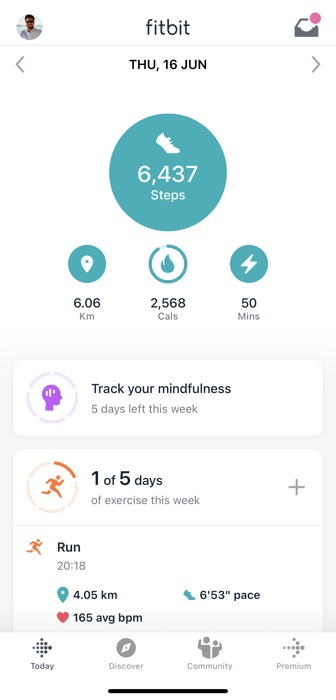
- Нажмите «Настройки учетной записи» .
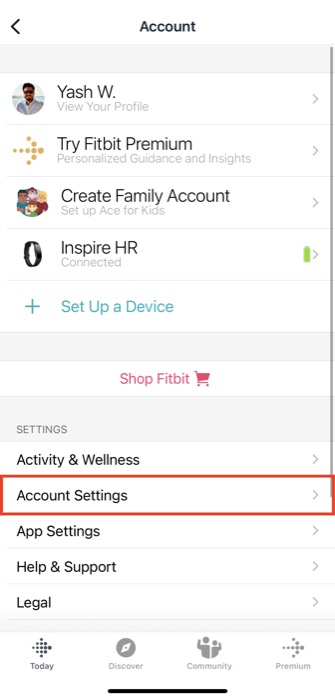
- Выберите « Двухфакторная аутентификация» и включите кнопку рядом с « Двухфакторная аутентификация» .
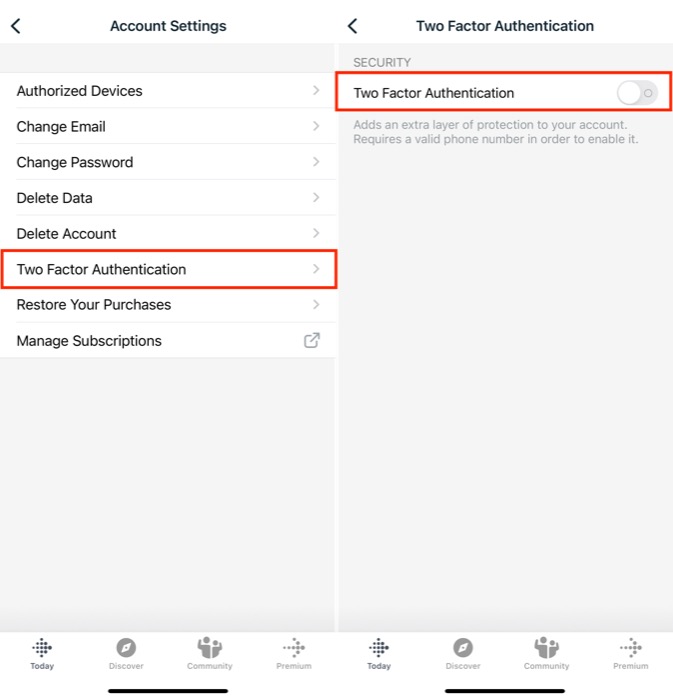
- Когда будет предложено подтвердить, нажмите «Давайте сделаем это», чтобы начать настройку 2FA.
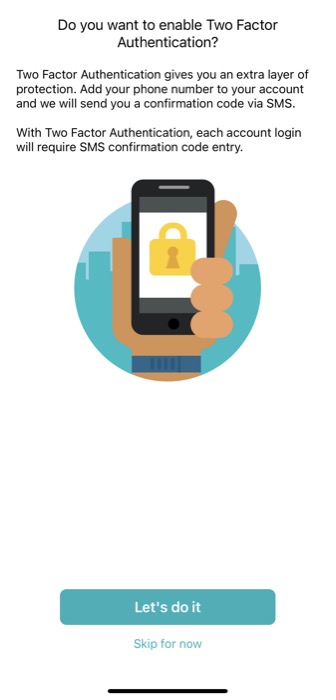
- На экране « Установить номер телефона » введите свой номер телефона и нажмите « Подтвердить ».
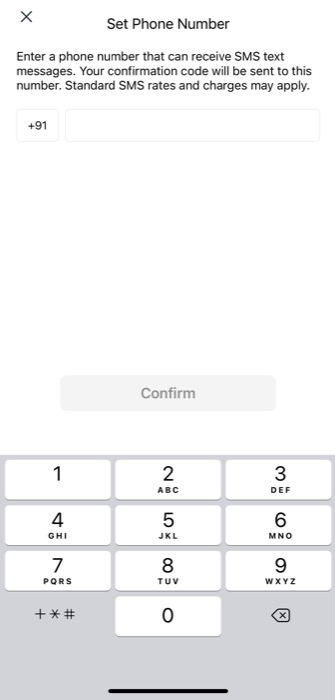
- Скопируйте код подтверждения, который вы получили из приложения сообщений, и введите его на следующем экране. Нажмите «Подтвердить » для аутентификации.
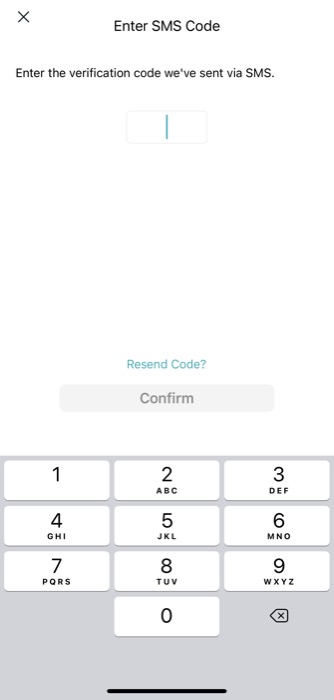
- Наконец, введите свой пароль Fitbit и нажмите «Отправить », чтобы завершить настройку 2FA в своей учетной записи.
Fitbit теперь предоставит вам пятизначный код восстановления, который вы можете использовать для восстановления своей учетной записи Fitbit, если вы потеряете свой номер телефона. Запишите этот код в надежном месте или сделайте скриншот.

Если в вашей учетной записи Fitbit включена двухфакторная аутентификация, каждый раз, когда вы вводите свой пароль во время входа в систему, вам нужно будет впоследствии вводить код подтверждения, отправленный на ваш номер мобильного телефона, для аутентификации себя.
Как изменить номер телефона, связанный с вашей учетной записью Fitbit?
Если вы когда-либо измените свой номер телефона — так что у вас не будет доступа к вашему существующему номеру в будущем, вам нужно будет изменить номер телефона, связанный с вашей учетной записью Fitbit, чтобы сохранить доступ к своей учетной записи.
Вот шаги, чтобы сделать это:
- Откройте приложение Fitbit на своем смартфоне.
- Щелкните значок своего профиля и выберите «Настройки учетной записи» > «Двухфакторная аутентификация» .
- Выключите кнопку рядом с двухфакторной аутентификацией , чтобы отключить ее.
- Нажмите на свой номер телефона.
- Введите новый номер телефона и нажмите «Подтвердить» .
- Введите код подтверждения, полученный на новый номер, и нажмите « Подтвердить ».
- Снова включите переключатель рядом с двухфакторной аутентификацией (на шаге 3) и введите пароль своей учетной записи Fitbit, чтобы восстановить 2FA в своей учетной записи Fitbit.
Что делать, если у вас нет кода подтверждения?
Поскольку вам необходимо вводить код подтверждения каждый раз, когда вы хотите получить доступ к своей учетной записи Fitbit, потеря доступа означает, что вы больше не сможете получить доступ к своей учетной записи. Таким образом, во всех тех случаях, когда вы либо не получили код подтверждения, либо потеряли доступ к своему номеру телефона, вы можете использовать код восстановления для аутентификации своего доступа к Fitbit.
Вот как пройти аутентификацию с помощью кода восстановления:
- Откройте приложение и введите свои учетные данные на экране входа.
- Когда будет предложено ввести SMS-код, нажмите «Деактивировать 2FA» и выберите «Деактивировать с помощью кода восстановления» .
- Введите код восстановления и нажмите « Подтвердить» .
Что делать, если вы забыли/потеряли код восстановления?
В случае, если вы не можете получить код подтверждения и потеряли доступ к своему коду восстановления, последним средством доступа к вашей учетной записи Fitbit является деактивация 2FA по электронной почте.
Для этого выполните следующие действия:
- Откройте приложение Fitbit на своем телефоне и введите свои учетные данные для входа в систему.
- Когда вас попросят ввести код подтверждения, нажмите « Деактивировать 2FA » и выберите « Деактивировать с помощью инструкций по электронной почте» .
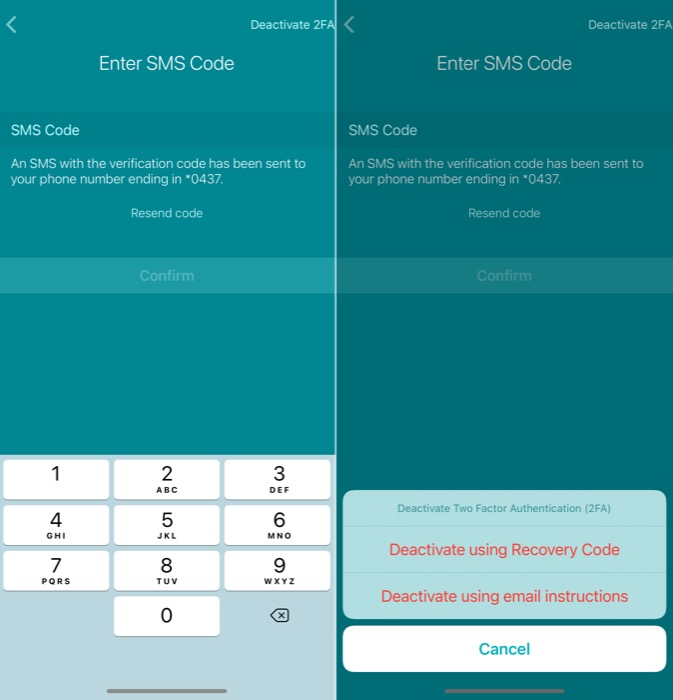
- Перейдите на свой зарегистрированный адрес электронной почты и найдите электронное письмо с деактивацией 2FA от Fitbit.
- Нажмите на ссылку в письме, чтобы деактивировать 2FA.
Теперь войдите в свою учетную запись Fitbit и снова включите 2FA с самого начала. И на этот раз обязательно сохраните код восстановления в надежном месте.
Как отключить двухфакторную аутентификацию на Fitbit?
Если после использования 2FA в вашей учетной записи Fitbit в течение некоторого времени вы находите это неудобным или сталкиваетесь с проблемами при получении кода подтверждения от вашего оператора, вы можете отключить 2FA, выполнив следующие действия:
- Откройте приложение Фитбит.
- Нажмите на изображение своего профиля в верхнем левом углу.
- Нажмите «Настройки учетной записи» и выберите «Двухфакторная аутентификация» .
- Переключатель кнопки рядом с двухфакторной аутентификацией .
- Получив код подтверждения, введите его и нажмите « Подтвердить » . Если вы не можете получить код подтверждения, вы можете деактивировать 2FA в своей учетной записи Fitbit, используя либо код восстановления, либо ссылку для деактивации по электронной почте.
Держите ваши данные о здоровье и фитнесе Fitbit в безопасности
Добавление двухфакторной аутентификации к вашей учетной записи Fitbit — отличный способ защитить ее от несанкционированного доступа и защитить ваши личные данные о здоровье и физической форме от посторонних. Таким образом, вы можете продолжать использовать свой любимый трекер Fitbit или смарт-часы, чтобы следить за своей повседневной деятельностью, отслеживать такие показатели здоровья, как пульс, насыщение крови кислородом и многое другое, не беспокоясь о том, что они будут скомпрометированы и попадут в чужие руки.
